오디오 시장은 오디오를 편집하는 데 가장 인기 있는 오픈 소스 소프트웨어 솔루션 중 하나로 간주됩니다. 이 튜토리얼에서는 팟 캐스트 제작 및 편집을 돕는 사용자 인터페이스의 주요 기능과 도구를 안내합니다. 오디오 편집에 처음이든 경험이 있는 사용자든 상관없이이 소개는 Audacity의 가능성을 최대로 발휘하는 데 도움이 될 것입니다.
주요 인사이트
- 오디오를 녹음, 편집 및 제작하는 데 필수적인 도구를 제공하는 것이 Audacity의 장점입니다.
- 프로그램 인터페이스는 직관적이어서 효율적인 작업이 가능합니다.
- 단축키를 사용하여 생산성을 높일 수 있습니다.
스텝 바이 스텝 안내
인터페이스 개요
Audacity 인터페이스를 처음 볼 때 가장 중요한 기능을 갖춘 상단 작업 표시 줄이 나타납니다. 여기에서 "파일" 아래의 옵션으로 시작하여 새 프로젝트를 만들거나 기존 오디오 파일을 가져올 수 있습니다. 새 트랙을 시작하려면 단순히 "파일"을 클릭하고 "새로 만들기"를 선택하여 새 문서를 시작하면 됩니다.

오디오 가져오기
프로젝트를 열었으면 오디오 파일을 가져올 수 있습니다. "열기"를 클릭하고 원하는 파일을 선택하여 간단하게 구현할 수 있습니다. 또한 드래그 & 드롭을 사용하여 프로젝트로 음악 또는 효과음을 빠르게 추가할 수 있습니다.
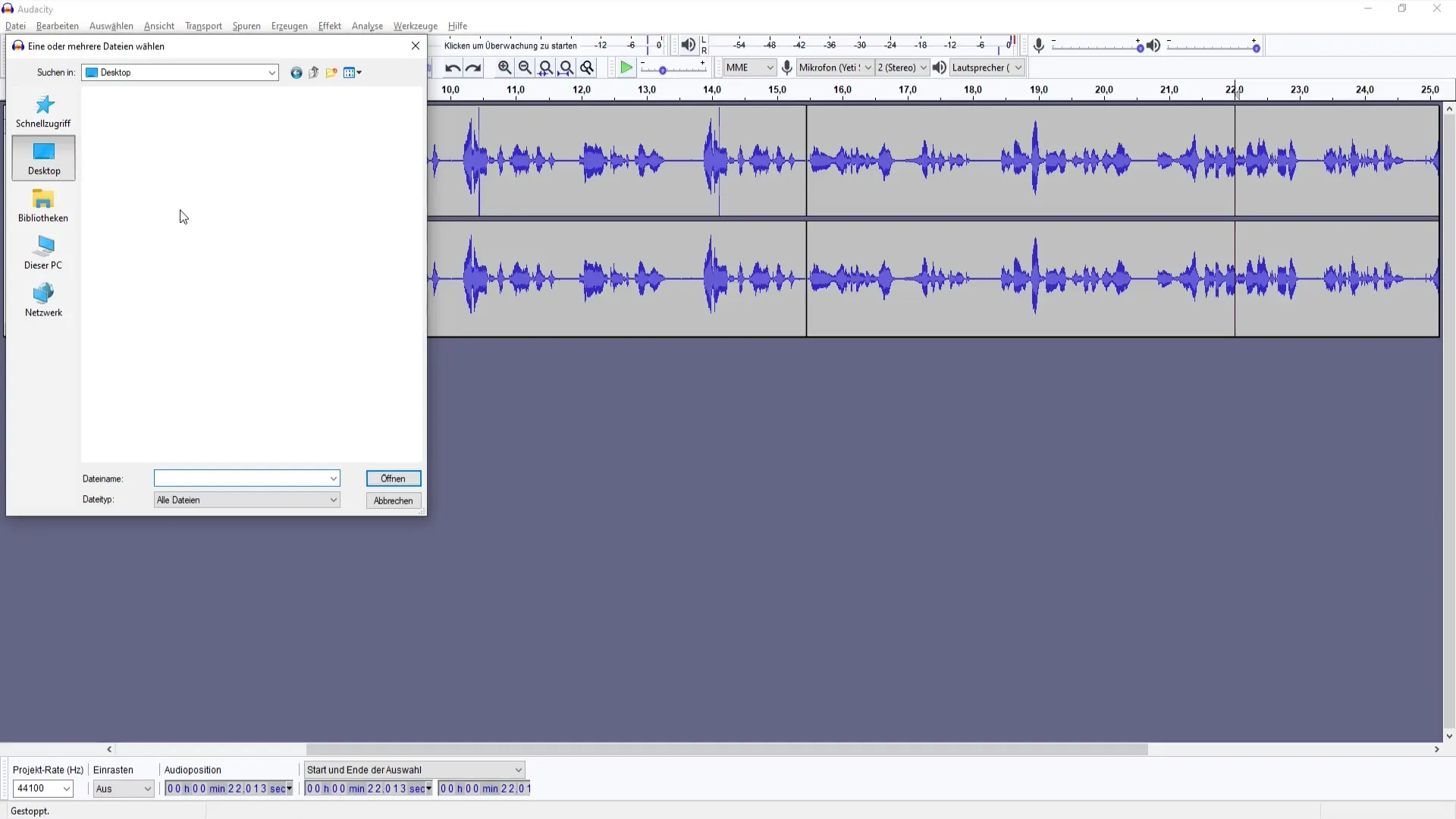
저장 및 닫기
프로젝트를 마친 경우 정기적으로 저장하는 것이 중요합니다. "다른 이름으로 저장" 기능을 사용하여 프로젝트의 사본을 안전한 위치에 저장할 수 있습니다. 또는 "최근에 열린 파일"을 통해 최근 프로젝트를 열 수도 있습니다. 프로젝트를 닫으려면 단순히 "파일"을 선택한 다음 "닫기"를 선택하면 됩니다.
편집 기능
Audacity에서의 편집은 다양한 기회를 제공합니다. 오디오 파일의 특정 부분을 삭제하려면 "잘라내기" 기능을 사용하여 선택한 영역을 빠르고 효과적으로 삭제할 수 있습니다. 원치 않는 효과를 제거하려면 "Ctrl + Z" 조합을 사용하여 마지막 작업을 되돌릴 수 있습니다.

복사 및 붙여넣기
영역을 복사하는 것도 간단합니다. "Ctrl + C"를 사용하여 선택한 오디오 부분을 복사하고 "Ctrl + V"를 사용하여 원하는 위치에 다시 붙여넣습니다. 모든 트랙에 붙여넣을 부분을 선택할 수도 있어 유연한 편집을 할 수 있습니다.
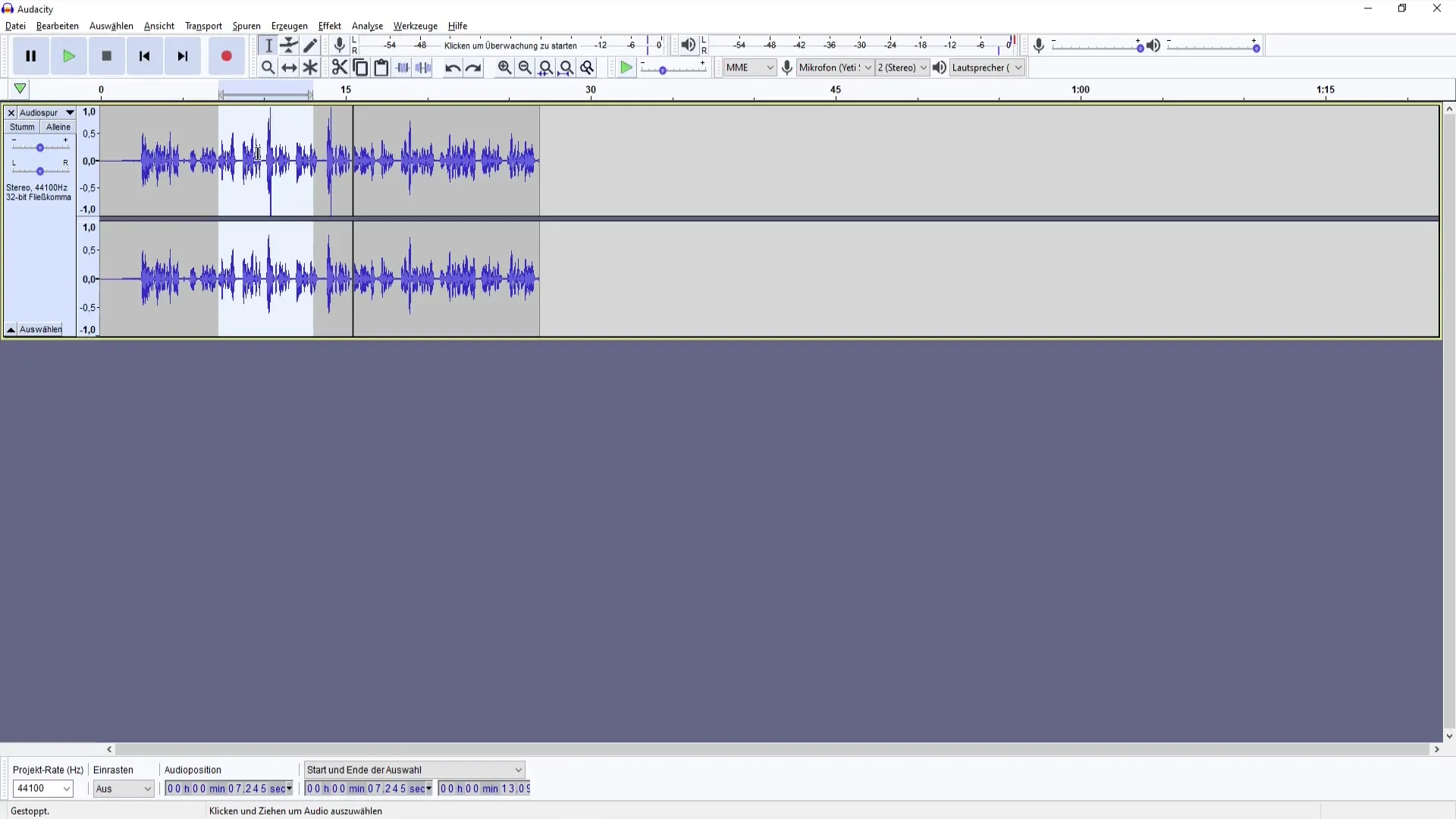
뷰 조정
작업을 보다 쉽게하는 Audacity는 뷰를 조정할 수 있습니다. "확대/축소" 명령을 사용하여 특정 오디오 부분에 가까이 들어갈 수도 있고 전체 뷰를 복원할 수도 있습니다. 또한 트랙 크기를 조정하여 작업에 가장 적합한 뷰를 얻을 수 있습니다.
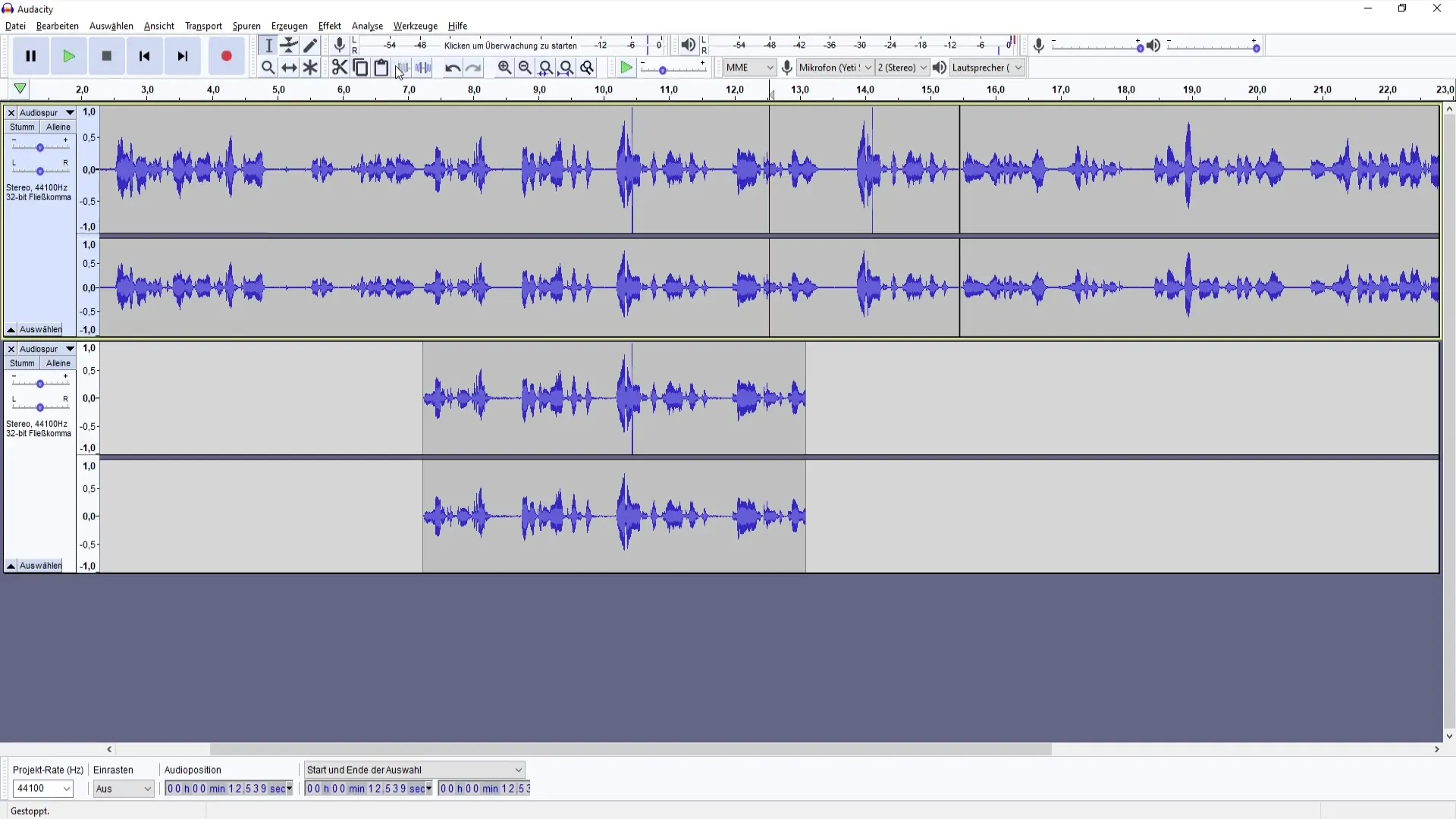
믹서 및 음량
믹서 도구는 각 트랙의 음량을 조정하는 데 사용됩니다. 트랙을 더 조용하게 하거나 더 크게 재생할지 여부를 결정할 수 있습니다. 트랙이 음소거로 보이면 간단히 활성화하여 오디오 데이터를 들을 수 있습니다. 그러나 초보자는 실수를 피하기 위해이 기능을 조심스럽게 사용하는 것이 좋습니다.
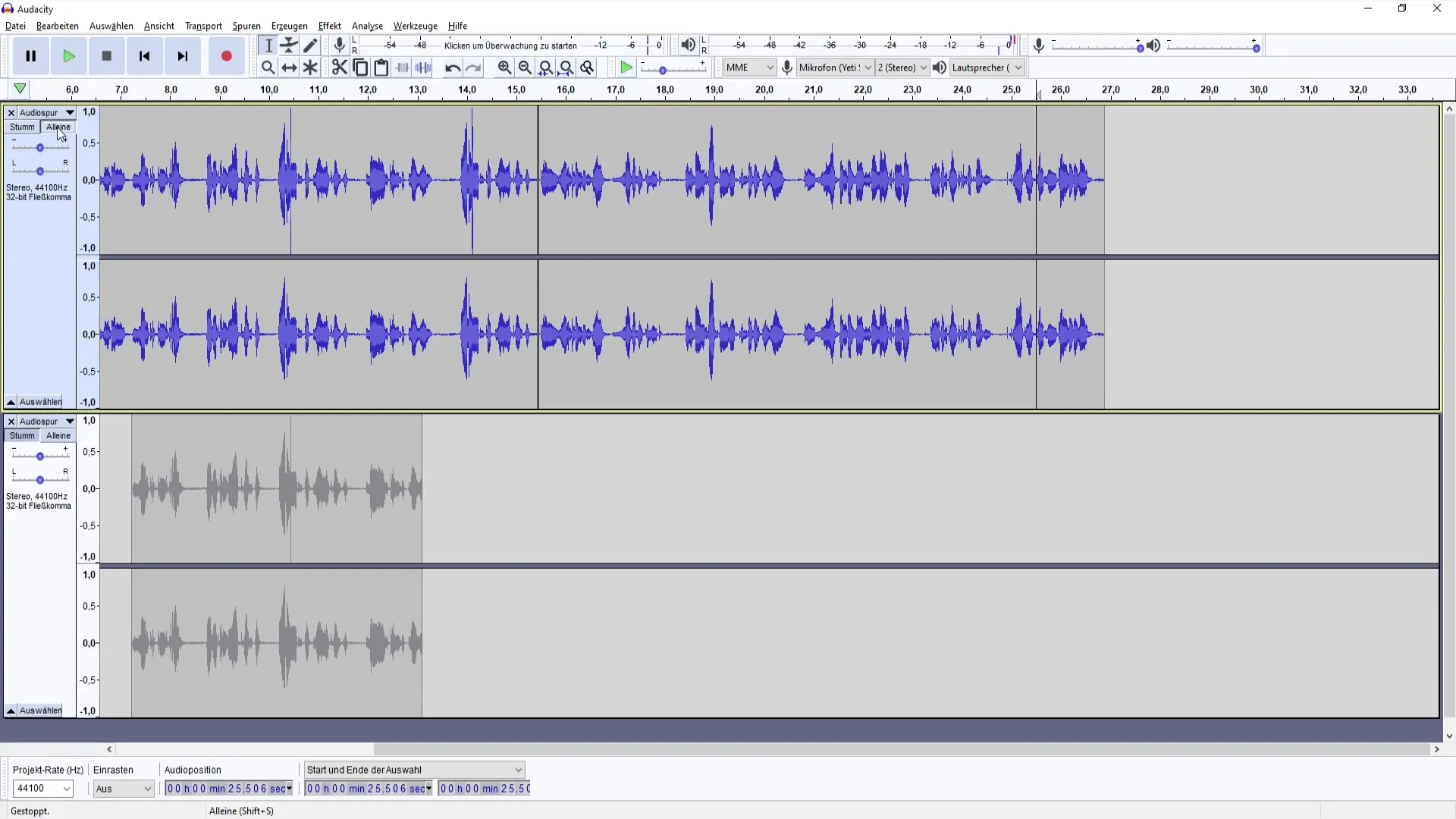
전송 도구
Audacity는 재생을 제어하기 위한 여러 전송 도구를 제공합니다. 재생 및 중지 버튼을 통해 녹음을 재생하고 일시 중지할 수 있습니다. 새로운 트랙을 녹음하는 기능을 사용하여 창의적으로 활동하고 다양한 녹음 기술을 시도할 수도 있습니다.
특수 효과 생성
소프트웨어에는 소음, 침묵 또는 지저귀는 효과와 같은 추가 오디오 생성 기능이 포함되어 있습니다. 이러한 기능은 팟 캐스트에 흥미로운 강조를 줄 수 있으며, 따라서 당신의 제작에 효과적인지 확인하기 위해 시도해 볼 필요가 있습니다.
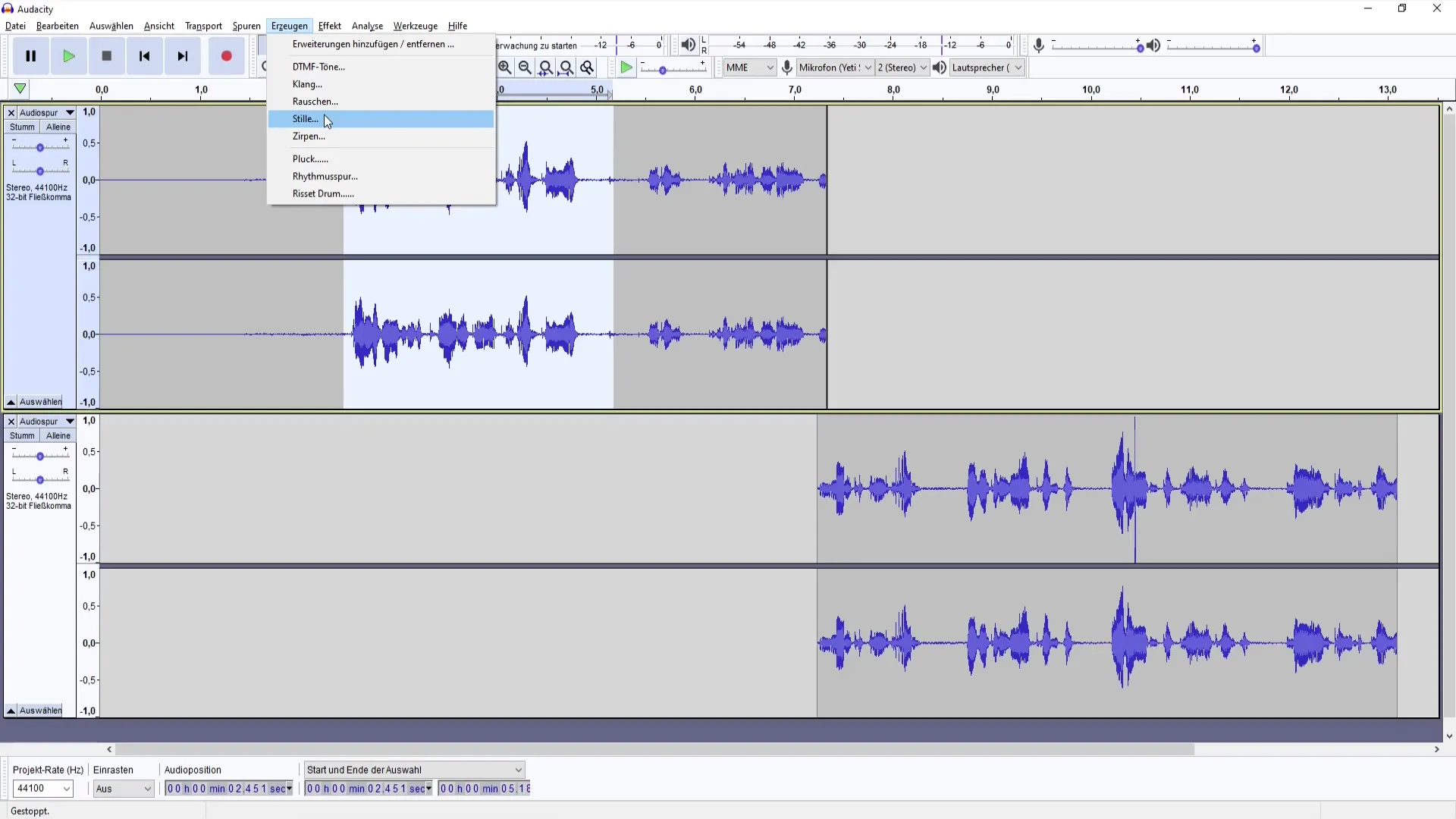
효과 적용
오디오 시그널을 향상시키기 위한 다양한 효과를 제공하는 Audacity. 소음 억제, 이퀄라이저, 다양한 필터 등이 포함되어 있으며, 이를 통해 음질을 향상시키고 소리를 당신의 요구에 맞게 조절할 수 있습니다.
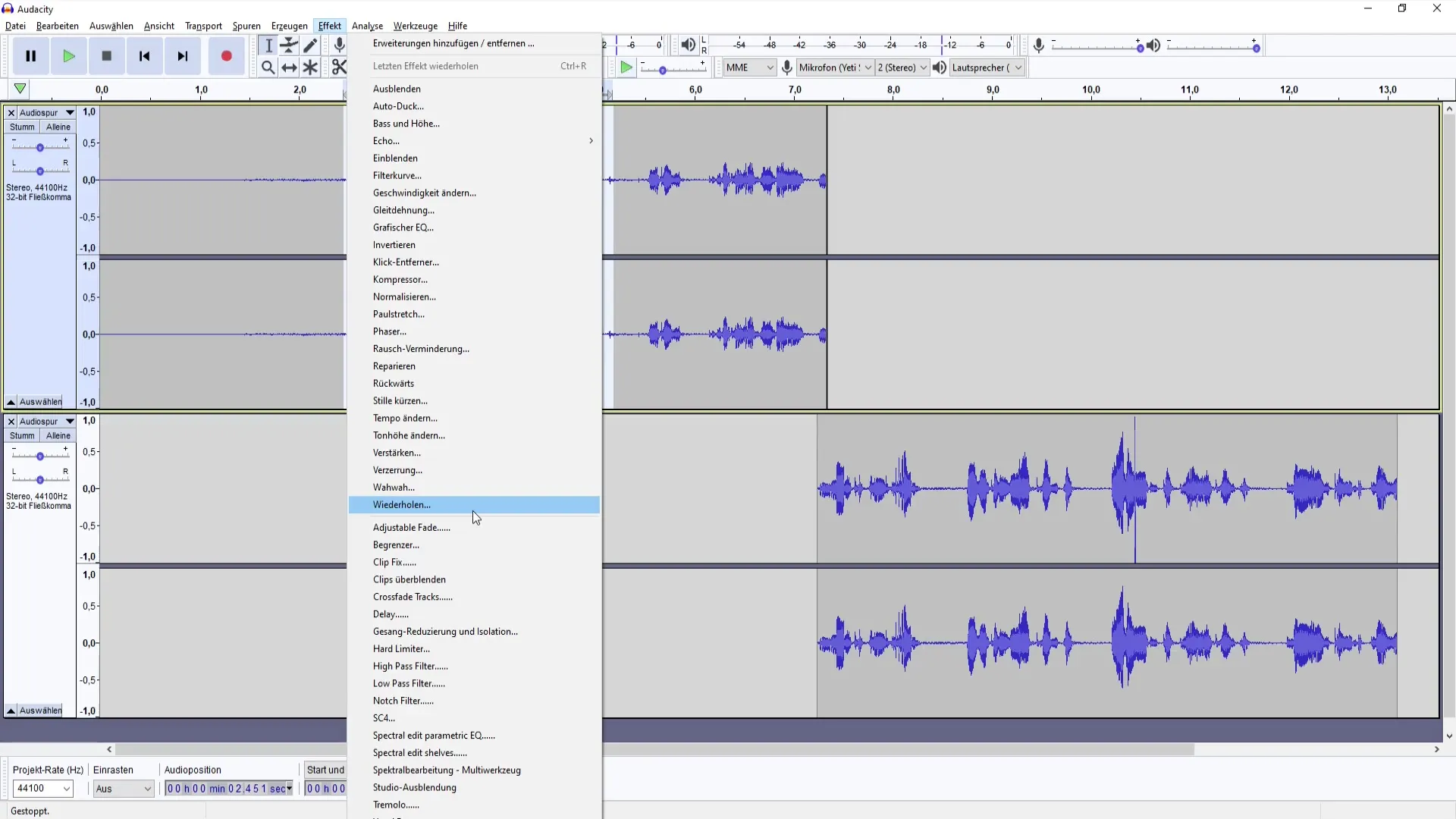
도움말과 문서
문제가 발생하거나 질문이 있을 경우, Audacity는 도움말 기능을 제공합니다. 여기서는 메뉴얼에 액세스하거나 온라인에서 지원을 검색할 수 있습니다. 특히 특정 기능을 더 자세히 이해하고 싶을 때 도움이 됩니다.
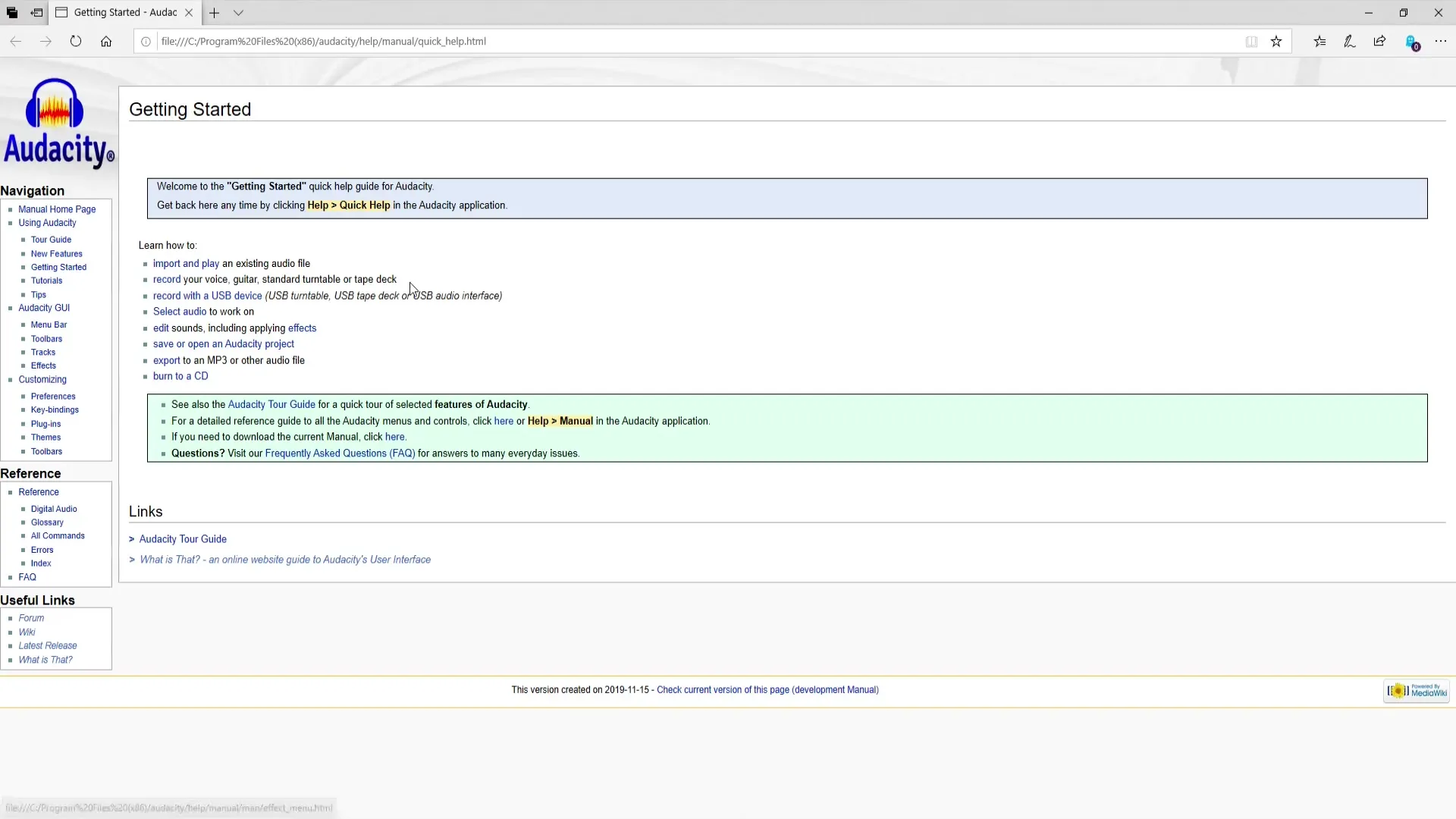
요약
이제 당신은 팟 캐스트 제작 및 편집에 필수적인 Audacity의 기본 기능을 알아보았습니다. 이 도구들을 사용하여 오디오 콘텐츠를 전문적으로 제작할 수 있습니다.
자주 묻는 질문
오디오에 새 트랙을 추가하는 방법은?“파일”을 클릭한 후 “새로 만들기”를 클릭하여 새 트랙을 추가할 수 있습니다.
실수를 했을 때 대처 방법은?마지막 작업을 취소하려면 "Ctrl + Z" 키 조합을 사용하십시오.
트랙의 음량을 조절하는 방법은?각 트랙의 음량을 개별적으로 조절하려면 믹서 도구를 사용하십시오.
Audacity 도움말은 어디서 찾을 수 있나요?소프트웨어 내에서 도움말 기능에 액세스하여 메뉴얼이나 온라인 자료를 활용할 수 있습니다.


